Kalenterin hallinta Macissa (09.15.25)
Ajan hallinta on osa jokapäiväistä rutiiniamme, etenkin työssä. Onneksi Macissa on sisäänrakennettu kalenteriominaisuus, jonka avulla voit pysyä kiireisessä aikataulussasi näyttämällä tulevat syntymäpäivät, suunnitellut lomat, työmatkat, henkilökohtaiset matkat, tapaamiset, kokoukset ja muut tärkeät tapahtumat. Jotta Mac-kalenteri olisi tehokas ja hyödyllinen, sinun on kuitenkin tiedettävä, miten sitä hallitaan ja käytetään. Älä huoli, koska opetamme sinulle miten.
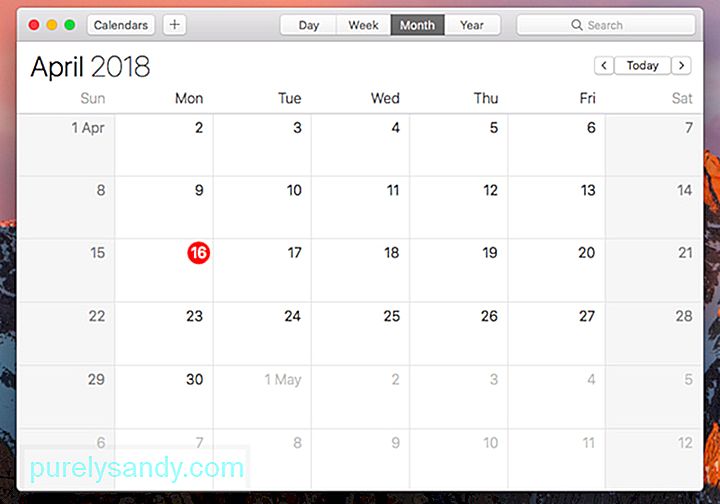
Voit olla kiireinen tiettyihin asioihin elämässäsi. Sinua voidaan kutsua esiintymään koko kuukauden sarjaan tai sinua voidaan jopa pyytää puhumaan eri foorumeilla ja seminaareissa, mutta tässä on asia riippumatta siitä, kuinka kiireinen olet, voit luoda niin monta kalenteria kuin tarvitset . Näin sinun on helpompi erottaa henkilökohtaiset sitoumuksesi yritystapaamisista ja kokouksista.
Näin lisäät uuden tapahtuman kalenteriisi:
Mac-kalenterin hallinta ei ole koskaan ollut näin helppoa sisäänrakennetulla värikoodausominaisuudella. Voit asettaa tietyn värin eri puolille elämääsi - terveyteen, työhön, hyväntekeväisyyteen tai muuhun henkilökohtaiseen sitoutumiseen. Jokaisella elämänluokalla on oma vastaava väri, joten voit käydä helposti ja kätevästi kalenterisi läpi ja suunnitella asioita.
Kuinka lisätä tapahtuma
Jos haluat lisätä tärkeän tapahtuman Mac-kalenteriin, toimi seuraavasti:
Kalenterisovelluksen hallinta Macissa
Mac-kalenterisovelluksesi näyttää olevan hyvin yksinkertainen, mutta integraation avulla se voi tehdä enemmän. Näin voit maksimoida Kalenteri-sovelluksen Macissa:
1. Pyydä apua Siriltä.Yksi Macin parhaista ja hyödyllisimmistä ominaisuuksista on ääni-avustaja nimeltä Siri. Voit pyytää häntä kertomaan sinulle, jos sinulla on tulevia kokouksia tai tapaamisia. Sinun ei tarvitse avata Kalenteri-sovellusta. Heitä vain hänen kysymyksensä, kuten "Milloin Johnin syntymäpäivä on?" Tai "Suunnittelin mitään 5. joulukuuta?".
2. Hyödynnä Multitouchia.Tiesitkö, että voit käyttää Macin ohjauslevyä suorittamaan mahtavia sormen pyyhkäisytemppuja kiertääksesi Mac-kalenteriasi? Tässä on joitain:
- Kun käytät kuukausinäkymää, pyyhkäise kahdella sormella ylös tai alas siirtyäksesi kuukaudesta toiseen.
- Kun käytät Viikkonäkymää, pyyhkäise kahdella sormella vasemmalle tai oikealle siirtyäksesi eri viikkojen välillä.
- Kun käytät Päivänäkymää, pyyhkäise kahdella sormella vasemmalle tai oikealle siirtyäksesi päivien välillä.
Kaikki tulevat tapahtumat on mahdollista listata luettelonäkymässä. Napsauta vain Haku -ruutua ja paina ” -näppäintä kahdesti. Napsauta Palaa. Luettelon kaikista tulevista tapahtumista pitäisi näkyä.
4. Saat ilmoituksen, kun haluat lähteä tapahtumaan.Kyllä, voit pyytää Kalenteri-sovellusta ilmoittamaan sinulle, kun on aika lähteä tapahtumaan. Aina kun luot ilmoituksen, varmista, että annat sijainnin ja napsauta sitten Aika lähteä. Valitse nyt matkatapa Matka-aika -osiosta. Kalenteri yrittää sitten ilmoittaa sinulle, kun on aika lähteä tapaamiselle.
5. Pidä sisältösi järjestyksessä.Monet Mac-käyttäjät eivät käytä Kalenterin ominaisuutta tiettyyn päivämäärään tarvittavien tiedostojen ja asiakirjojen avaamiseen. Harvoin käytetyn Kalenterin hälytysasetuksen ansiosta kaikki tapahtumaa varten tarvitsemasi asiakirjat avataan ja asetetaan saataville sinä päivänä.
- Kun luot uuden kalenteritapahtuman, napsauta vahva> Hälytykset -välilehti ja napauta Plus (+) -merkkiä olemassa olevan ilmoituksen vieressä. Sitten pitäisi ilmestyä uusi hälytys.
- Valitse Aikakohde nähdäksesi avattavan valikon, joka näyttää käytettävissä olevat aikavaihtoehdot.
- Valitse Mukautettu nähdäksesi seuraavat vaihtoehdot: Viesti, Viesti äänellä, Sähköposti ja Avaa tiedosto.
- Valitse Avaa tiedosto asettaaksesi tiedostot avattaviksi kyseisessä tapahtumassa.
Menestyksesi yrityksenä tai yksityishenkilönä riippuu niin paljon kyvystäsi noudattaa määräaikoja, järjestää tapaamisia ja pysyä tiellä. Mutta mikään näistä ei ole ongelma, kunhan sinulla on Mac-kalenteri.
Jälleen kerran ei ole mitään järkeä järjestää kaikkea elämässäsi, jos Mac ei pysty pysymään kanssasi. Varmista, että se säilyttää huipputehonsa missä ja milloin tahansa. Asenna Outbyte MacRepair, kolmannen osapuolen puhdistustyökalu, jotta pääset helposti eroon laitteistasi hidastavista tiedostoista ja sovelluksista.
YouTube-video: Kalenterin hallinta Macissa
09, 2025

